您可以为解算器选择设置默认选项,并为新算例设置仿真结果文件夹的位置。
要显示对话框,单击。在默认选项选项卡上,单击结果。
默认解算器
将默认解算器设置为自动、FFEPlus 或 Intel Direct Sparse。
自动解算器选项适用于静态算例、频率算例、扭曲算例和热算例。
Results 文件夹
| 3DEXPERIENCE |
将仿真结果及关联 SOLIDWORKS 模型一起保存在 3DEXPERIENCE Platform 上称为合作区的存储区域中。
在 3DEXPERIENCE Platform 上保存 SOLIDWORKS Simulation 结果以及关联的 SOLIDWORKS 模型之后,您可以在保存它们的合作区中搜索这些数据库对象,并直接在 SOLIDWORKS 中下载它们。
另请参阅 在 3DEXPERIENCE Platform 上保存 SOLIDWORKS Simulation 结果
仅当您激活适当的 3DEXPERIENCE SOLIDWORKS 角色时,用于在 3DEXPERIENCE Platform 上保存仿真结果 (*.cwr) 文件的选项才会变得可用。
|
|
SOLIDWORKS 文档文件夹
|
将仿真结果 (*cwr) 文件保存到存储有关联 SOLIDWORKS 模型的同一个本地文件夹中。
|
在子文件夹下(U)
|
将模型文件夹的子文件夹设定为分析结果的目标文件夹。
|
|
|
用户定义
|
指定新算例的结果文件夹的位置。 要更改默认位置,请单击浏览 (...),然后选择另一目录。 |
| 保留临时数据库文件 |
保存临时分析文件。 在解决问题的过程中,本软件会生成临时文件。 如果问题严重,这些文件可能会非常大。 为节省磁盘空间,软件会在解决问题后删除所有临时文件。 选择此选项可保存所有临时文件。
|
趋势跟踪器
|
为恢复到迭代备份模型
|
选择此选项可以在使用趋势跟踪器添加迭代时保存零件和装配体的备份副本。当清除了此选项时,本软件会向图库、趋势日志和图表中添加信息,但不会保存备份文件。
|
|
用户定义
|
指定新算例的报告文件夹的位置。 要更改默认位置,请单击浏览 (...),然后选择另一文件夹。 |
中间结果(仅限非线性分析)
| 显示直至当前迭代的中间结果(运行非线性算例期间) |
运行非线性算例期间,选择以可视化更新的(直至当前迭代)结果图解。
第一个迭代步长完成时,活动图解的结果会显示在图形区域。 求解第二个迭代步长时,软件会动态更新活动图解。
通过在求解过程中可视化结果反馈,您可以确定是否停止模拟并对输入进行调整,还可以使求解器继续应用当前设置。
- 如果您尚未激活结果图解,则结果下的第一个图解将在图形区域动态更新。
-
要切换结果下方图解之间的可见性,右键单击活动图解,然后单击显示或隐藏。
- 对于新的模拟算例,首先需要在中定义默认结果图解。
|
中间节点处的平均应力(仅限高质量实体网格)
选择此选项,能在位于陡峭曲率区域的高质量的实心元件的中侧节点上出现不规则的高应力时,获得更好的应力结果。 对于高质量实体元素,将通过对最靠近角节点处的应力值求平均值来计算中侧节点处的应力。 该应力平均值方法能改进位于陡峭曲率区域的四面体元素的中侧节点处的应力计算。 应力平均值方案的示例如下所示。
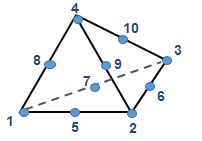 |
- 将在共享元素上以全局方式对角节点(1、2、3 和 4)处的应力求平均值。
- 将在最靠近角节点上对中侧节点(5、6、7、8、9 和 10)处的应力求平均值。 例如,应力(节点 5) = (应力(节点 1) + 应力(节点 2)) / 2
|
中侧节点应力平均值算法可用于所有算例中所有基于应力的结果。 改进的应力平均值算法不会修改在四面体元素角节点处计算的应力结果。
复制算例
| 包括网格 |
选择此选项可将源算例的网格数据复制到新的目标算例。 当网格不存在或您尝试将源算例复制到不受支持的目标算例时,此选项将灰显。
|
| 包括结果 |
选择此选项可将源算例的仿真结果复制到新的目标算例。 当结果不可用或您尝试将源算例复制到不受支持的目标算例时,此选项将灰显。
|